在 Windows 10 上變更滑鼠指標顏色的指南
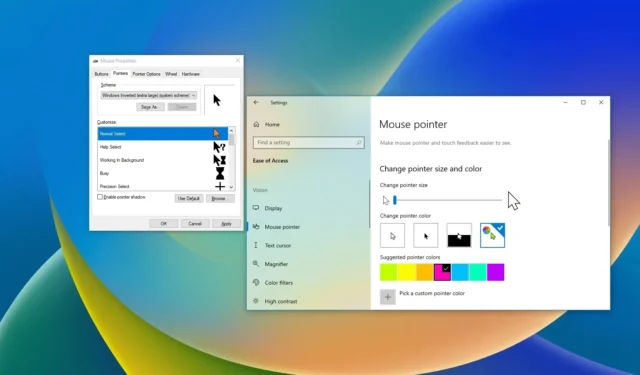
- 若要在 Windows 10 中修改滑鼠指標的顏色和大小,請導覽至「設定」 > “輕鬆存取” > “遊標和指標”。點擊“自訂”選項並選擇您想要的配色方案。您也可以使用滑桿調整大小,範圍從1到15。
- 如果您更喜歡使用傳統設置,請透過控制面板存取滑鼠設置,以從可用的舊顏色和尺寸中進行選擇。
在 Windows 10 中,更改滑鼠指標樣式和大小已經可以在相當長的一段時間內實現。以前,選擇不同顏色的選項非常有限。但是,隨著 Windows 10 版本 1903 及更高版本的推出,「設定」應用程式現在提供了各種選項,可以使用任何所需的顏色和大小對滑鼠指標進行個人化設定。
本指南將引導您完成在 Windows 10 上變更滑鼠指標顏色的簡單程序。
透過「設定」在 Windows 10 中調整滑鼠顏色
若要使用 Windows 10 上的「設定」套用成功變更滑鼠指標的顏色,請依照下列步驟操作:
-
啟動設定。
-
選擇輕鬆存取。
-
選擇遊標和指針。
-
按一下「變更指標顏色」區段中的自訂(色輪)按鈕。
-
從提供的選項中選擇一種顏色,或選擇“選擇自訂指標顏色”來建立您自己的獨特顏色。
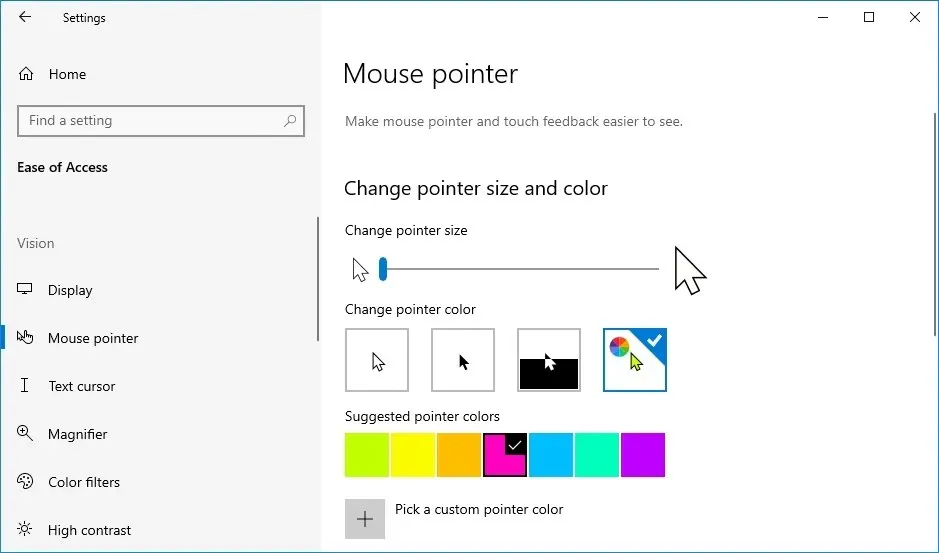
-
(可選)調整「更改指標大小」滑桿以根據您的喜好調整遊標大小。
完成這些步驟後,滑鼠指標的新顏色和大小將應用於系統。
透過控制台在 Windows 10 中調整滑鼠顏色
若要透過 Windows 10 中的控制台變更滑鼠指標顏色,請依照下列步驟操作:
-
打開開始。
-
在搜尋欄中輸入「控制台」 ,然後選擇第一個結果以開啟應用程式。
-
在「檢視方式」功能表中,將其設定為大圖示。
-
選擇滑鼠。
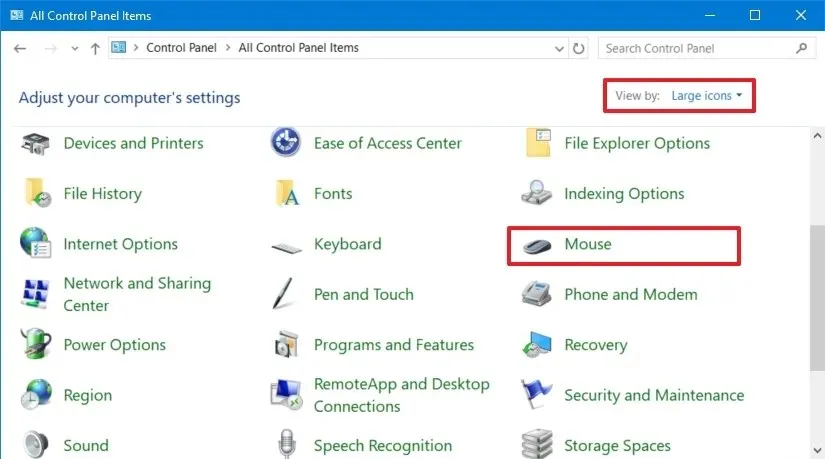
-
導航至“指針”標籤。
-
選擇可用的指標方案之一來變更顏色和大小,例如“黑色”、“預設”、“反轉”或“標準”。
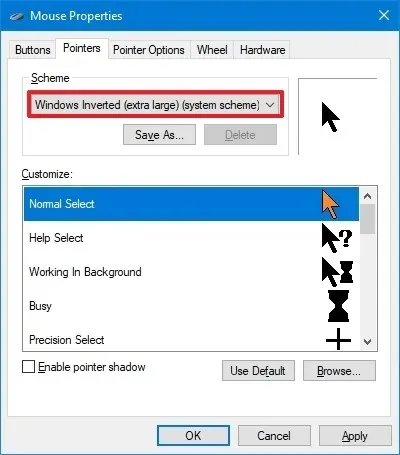
-
點擊“應用”按鈕。
-
按一下「確定」確認您的選擇。
完成這些步驟後,您的滑鼠現在應該包含新的自訂設定。
必須了解滑鼠遊標利用“.cur”圖像檔案進行自訂。如果您有權存取自訂「.cur」檔案並希望個人化滑鼠體驗的不同元素,您可以透過控制面板編輯這些檔案。



發佈留言